У всех нас есть все виды приложений, которые мы используем ежедневно на наших компьютерах с Windows 10. К сожалению, немногие пользователи сообщили об ошибке Служба установщика Windows не удалось получить доступ при попытке установить новые приложения. Это звучит довольно серьезно, но есть способ исправить эту ошибку.
Служба установщика Windows не может быть доступна в Windows 10
Многие пользователи сообщили, что не могут установить определенные приложения из-за сообщения об ошибке Служба установщика Windows . Говоря об этой проблеме, вот некоторые из наиболее распространенных проблем, о которых сообщили пользователи:
- Служба установки Windows недоступнаSafeMode – многие пользователи сообщили это сообщение об ошибке при попытке установить приложения в безопасном режиме. Чтобы исправить эту ошибку, обязательно попробуйте некоторые из наших решений.
- Установщик Windows не работает Windows 10 . Несколько пользователей сообщили, что Установщик Windows вообще не работает в Windows 10. Чтобы устранить проблему, убедитесь, что служба установщика Windows работает правильно.
- Windows не удалось запустить службу установщика Windows на локальном компьютере . Если это сообщение об ошибке появляется на вашем компьютере, вы можете исправить его, просто перерегистрировав службу установки Microsoft.
- Служба установщика Windows не может получить доступ к сообщению об ошибке при установке приложения . Это сообщение обычно появляется при попытке установить новые приложения на ПК. Иногда это может быть вызвано повреждением файла, поэтому обязательно выполняйте команды SFC и DISM.
- Служба установщика Windows не может быть доступна ошибка 1719, 1601 . Ошибки 1719 и 1601 тесно связаны с этим сообщением об ошибке, и если вы столкнулись с ними, обязательно попробуйте некоторые из наших решений.
- Служба Windows Installer не может быть доступна Adobe Reader, Skype, Kaspersky, McAfee, .Net Framework 4 . Это сообщение об ошибке может повлиять на многие приложения, и если у вас возникла эта проблема, обязательно удалите все предыдущая версия приложения, которое вы пытаетесь установить.
- Невозможно получить доступ к службе установщика Windows. Неправильно установлена . Это еще одна проблема, которая может возникнуть в службе установщика Windows. Если у вас возникла эта ошибка, убедитесь, что ваши службы настроены правильно.
Решение 1. Сброс реестра службы установщика Windows
Не удается получить доступ к службе Windows Installer
Чтобы выполнить этот шаг, вам нужно добавить определенные значения в реестр. Имейте в виду, что изменение реестра может привести к нестабильности системы, если оно не выполняется должным образом, поэтому обязательно создайте резервную копию. Чтобы создать резервную копию вашего реестра, выполните следующие действия:
- Нажмите Windows Key + R и введите regedit . Нажмите Enter или нажмите ОК .

- Когда откроется Редактор реестра , выберите Файл> Экспорт .

- Выберите Все в качестве Экспортировать диапазон, введите имя файла и нажмите Сохранить . В случае, если что-то пойдет не так, вы можете просто запустить этот файл и восстановить реестр.

- Создав резервную копию, закройте Редактор реестра .
Не удалось получить доступ к службе установщика Windows Installer
- ЧИТАЙТЕ ТАКЖЕ: как выполнить чистую установку Windows 10 на SSD
После создания резервной копии реестра вам необходимо создать файл .reg и добавить его в реестр. Для этого выполните следующие действия:
После того, как вы добавили repair.reg в реестр, попробуйте снова установить проблемное приложение.
Решение 2. Запустите службу установщика Windows вручную
Если у вас возникла ошибка Служба установщика Windows , возможно, вы захотите попробовать запустить Службу установщика Windows вручную. Для этого вам необходимо выполнить следующие шаги:
- Нажмите Windows Key + X и выберите в меню Командная строка (Администратор) .

- После открытия командной строкивведите net start MSIServer и нажмите Enter, чтобы запустить его.

Чтобы проверить, работает ли служба установщика Windows, вам необходимо сделать следующее:
- Нажмите Windows Key + S и введите Услуги . Выберите Услуги из списка результатов.
- Когда откроется окно Службы , найдите службу Установщик Windows и дважды щелкните ее.
- Проверьте Состояние службы , чтобы увидеть, работает ли служба установщика Windows.
- Если служба не работает, нажмите кнопку Пуск , чтобы запустить ее.
- ЧИТАЙТЕ ТАКЖЕ: как исправить ошибку установки QuickTime в Windows 10 с помощью этих 4 шагов
Решение 3. Удалите старую версию программы, которую вы хотите установить.
Если у вас уже есть более старая версия программы, которую вы хотите установить на свой компьютер, мы советуем вам удалить эту версию с вашего компьютера, прежде чем пытаться установить более новую версию. Это простое решение, но оно может сработать для вас, поэтому обязательно попробуйте.
Решение 4 – Перерегистрируйте Microsoft Installer Service
Иногда вы можете исправить ошибку Служба Windows Installer не удалось, перерегистрировав Службу Microsoft Installer. Для этого выполните следующие действия:
- Нажмите Windows Key + X и выберите Командная строка в меню.
- Если у вас есть 64-разрядная версия Windows, введите следующие строки и нажмите Enter после каждой строки:
- % windir% system32msiexec.exe/отменить регистрацию
- % windir% system32msiexec.exe/regserver
- % windir% syswow64msiexec.exe/отменить регистрацию
- % windir% syswow64msiexec.exe/regserver
После ввода всех строк закройте командную строку и перезагрузите компьютер.
Если у вас 32-разрядная версия Windows 10, вам необходимо ввести следующие команды:
После их ввода закройте командную строку и перезагрузите компьютер.
Решение 5. Используйте команду regsvr32
Чтобы использовать эту команду, вам нужно запустить Командную строку от имени администратора. Мы объяснили, как это сделать, в нескольких решениях выше, поэтому обязательно проверьте это. После запуска командной строки введите regsvr32 c: windowssystem32msi и нажмите Enter , чтобы запустить его. Запустив команду, закройте командную строку и попробуйте снова установить проблемное приложение.
Решение 6 – Используйте программное обеспечение для удаления
Если вы не можете удалить определенное приложение из-за сообщения об ошибке Служба Windows Installer , вы можете решить эту проблему, просто используя программу удаления. Если вы не знакомы, программное обеспечение для удаления – это приложение, которое может удалить любое приложение с вашего ПК.
Помимо удаления приложений, эти инструменты также удаляют все файлы и записи реестра, связанные с приложением, которое вы хотите удалить.
Если вы ищете программное обеспечение для удаления, попробуйте Revo Uninstaller и IOBit Uninstaller . Все эти инструменты просты в использовании и могут удалить любое приложение с вашего ПК, поэтому мы рекомендуем вам опробовать их.
Решение 7. Используйте команды SFC и DISM
Если вы получаете сообщение об ошибке Служба установщика Windows , не удалось получить доступ, возможно, проблема связана с повреждением файла. Иногда ваша установка Windows может быть повреждена, и это может привести к появлению этой ошибки. Чтобы решить эту проблему, некоторые пользователи предлагают восстановить вашу установку с помощью сканирования SFC. Для этого выполните следующие действия:

- Нажмите Windows Key + X и выберите в меню Командная строка (Администратор) . Если Командная строка недоступна, вы также можете использовать PowerShell (Admin) .
- Когда запустится Командная строка , введите sfc/scannow и нажмите Enter , чтобы запустить его.
- Сканирование SFC начнется. Имейте в виду, что это может занять около 15 минут, поэтому не прерывайте его.
- ЧИТАЙТЕ ТАКЖЕ: исправлено: ошибка 1500. В Windows 10 выполняется другая установка .
По завершении сканирования проверьте, сохраняется ли проблема. Если проблема сохраняется, или если вы не смогли запустить сканирование SFC, вам, возможно, придется использовать сканирование DISM. Для этого выполните следующие действия:

- Запустите Командную строку от имени администратора.
- При запуске командной строки запустите команду DISM/Online/Cleanup-Image/RestoreHealth .
- Процесс сканирования начнется. Имейте в виду, что этот процесс может занять около 20 минут и более, поэтому не вмешивайтесь в него.
После завершения сканирования проверьте, сохраняется ли проблема. Если вам не удалось запустить сканирование SFC ранее или если сканирование SFC не смогло устранить проблему, повторите это снова и проверьте, решает ли это проблему.
Решение 8. Установите распространяемый установщик Windows
Невозможно получить доступ к службе установщика Windows . Это может помешать вам установить новые приложения, но если у вас возникла эта проблема, вы можете исправить ее, установив распространяемый установщик Windows.
Несколько пользователей сообщили, что исправили проблему, скачав распространяемый установщик Windows и установив его. Это простое решение, которое подойдет многим пользователям, поэтому вы можете попробовать его.
Решение 9 – Удалить дублированный файл msiexec
По словам пользователей, вы можете столкнуться с сообщением об ошибке Служба установки Windows
Источник: generd.ru
Не удалось получить доступ к программе установки windows обратитесь
Как исправить «Ошибка 1719. Не удалось получить доступ к службе установщика Windows»
Как исправить «Ошибка 1719. Не удалось получить доступ к службе установщика Windows»
Самые опасные сайты, которые НЕЛЬЗЯ открывать, но Вы наверняка уже пробовали
Ваш телефон Вас подслушивает: неоспоримые доказательства и способы спасения
Лучший антивирус для слабого ПК: он точно Вам нужен.
Нужен ли антивирус для Windows 10: 100% ответ без гадания на кофейной гуще
Как избавиться от назойливых звонков с неизвестных номеров: прощаемся навсегда без сожалений

Служба установщика Windows (она же Windows Installer), является одним из основных компонентов операционной системы, необходимых для установки программного обеспечения. Windows Installer используют все программы, созданные для Windows, соответственно, если в процессе установки программы эта служба не отвечает или не доступна, установка завершится неудачей. Как правило, в таких случаях на дисплеях пользователей появляется следующее сообщение об ошибке:
Ошибка 1719. Не удалось получить доступ к службе установщика Windows. Возможно, установщик Windows не установлен. Обратитесь за помощью в службу поддержки.

Так эта ошибка выглядит на английском языке:

Один из возможных способов решения этой проблемы заключается в использовании средства сканирования системных файлов. Чтобы его запустить, откройте командную строку с правами администратора, введите команду sfc /scannow, нажмите Enter и дождитесь завершения проверки файлов. Если sfc /scannow не помог и программы по-прежнему не устанавливаются, можно попробовать несколько других вариантов, которые совокупно должны помочь устранить проблему.
1. Убедитесь, что служба установщика Windows запущена
Нажмите  + R, введите services.msc и нажмите OK.
+ R, введите services.msc и нажмите OK.  В окне «Службы» прокрутите вниз и найдите службу Windows Installer. Вполне возможно, что она просто отключена, отсюда и ошибка 1719.
В окне «Службы» прокрутите вниз и найдите службу Windows Installer. Вполне возможно, что она просто отключена, отсюда и ошибка 1719. 

Двойным щелчком мыши откройте окно свойств службы и измените тип запуска с «Отключена» на «Вручную» или «Автоматически». Затем нажмите «Запустить» и примените изменения. Закройте окно «Службы» и проверьте состояние проблемы. Если ошибка все еще имеет место быть, приступайте к выполнению следующего шага.
2. Перерегистрация службы установщика Windows
В большинстве случаев достаточно выполнить перечисленные выше шаги, но иногда также может потребоваться повторная регистрация службы установщика Windows. Итак, нажмите  + R, введите MSIEXEC /UNREGISTER и нажмите OK. Ничего страшного, если после выполнения команды на экране ничего не произойдет.
+ R, введите MSIEXEC /UNREGISTER и нажмите OK. Ничего страшного, если после выполнения команды на экране ничего не произойдет.  Опять-таки, нажмите
Опять-таки, нажмите  + R и введите MSIEXEC /REGSERVER.
+ R и введите MSIEXEC /REGSERVER.

Эта команда завершит перерегистрацию службы установщика, а вместе с этим должна решиться и ваша проблема. Если нет, тогда попробуйте еще кое-что.
3. Пробуем через реестр
Нажмите  + R, введите regedit и нажмите OK.
+ R, введите regedit и нажмите OK.  В окне редактора реестра перейдите в HKEY_LOCAL_MACHINESYSTEMCurrentControlSetServicesmsiserver . Проверьте значение параметра ImagePath. Должно быть так, как на скриншоте ниже; при необходимости измените путь и запустите службу установщика Windows через services.msc.
В окне редактора реестра перейдите в HKEY_LOCAL_MACHINESYSTEMCurrentControlSetServicesmsiserver . Проверьте значение параметра ImagePath. Должно быть так, как на скриншоте ниже; при необходимости измените путь и запустите службу установщика Windows через services.msc. 

В 64-разрядных версиях Windows есть еще один параметр – WOW64, который следует проверить. Обратите внимание на его значение – если 1, это и является причиной проблемы. Двойным щелчком мыши откройте свойства параметра WOW64 и поменяйте значение на 0. Далее просто перезагрузите машину. После этого ошибка 1719 должна исчезнуть. Источник
Не удалось получить доступ к службе установщика Windows Installer

Иногда происходит так, что при установке какой-либо программы вы получаете системное сообщение Windows о невозможности получить доступ к этой службе:
Не удалось получить доступ к службе установщика Windows Installer. Возможно, не установлен Windows Installer. Обратитесь за помощью в службу поддержки.

Для начала определимся что такое Windows Installer. Это системная служба, которая отвечает за установку, изменение и удаление программ, которые имеют расширение .msi. Существует несколько причин возникновения этой проблемы. Рассмотрим их ниже. Первая причина, по которой может возникнуть эта ошибка кроется в ограничении ваших прав пользователя на данном компьютере.
В этом случае следует попробовать установить программу с правами администратора (это делается через правый щелчок мыши по иконке приложения). Вторая причина может скрываться в настройках системных служб, так что проверьте их. Делается это так: «Пуск» — «Панель управления» — «Система и безопасность» — «Администрирование» — «Службы». В открывшемся окне «Службы (локальные)» в самом низу списка находим раздел «Установщик Windows» и дважды кликаем по этому пункту левой кнопкой мышки.
 Откроется окно настройки службы установщика, нам нужна вкладка «Общие». В строке «Тип запуска» должно быть установлено «Вручную». И убедитесь в том, что в качестве исполняемого файла значится: Вместо C может стоять, например, буква D — это буквы локальных дисков. Теперь переходим на вкладку «Зависимости».
Откроется окно настройки службы установщика, нам нужна вкладка «Общие». В строке «Тип запуска» должно быть установлено «Вручную». И убедитесь в том, что в качестве исполняемого файла значится: Вместо C может стоять, например, буква D — это буквы локальных дисков. Теперь переходим на вкладку «Зависимости».
В большом окне Данная служба зависит от следующих компонентов должно быть написано «Удаленный вызов процедур (RPC)», как на изображении ниже:  Третья причина может крыться сопоставлении программы для файлов с расширением .msi. Открываем меню «Пуск» — «Панель управления» — «Программы» — «Программы по умолчанию» — «Задать сопоставление». Если у вас сопоставление не задано, или там указан не Windows Installer, необходимо исправить это, как показано на картинке ниже: Источник
Третья причина может крыться сопоставлении программы для файлов с расширением .msi. Открываем меню «Пуск» — «Панель управления» — «Программы» — «Программы по умолчанию» — «Задать сопоставление». Если у вас сопоставление не задано, или там указан не Windows Installer, необходимо исправить это, как показано на картинке ниже: Источник
Не удается получить доступ к программе установки Windows. Win 10

Доброго дня, всем хорошим людям. Намедни, один мой хороший знакомец, попросил меня, помочь ему удаленно с установкой 1С 8.2 под Windows 10. Я был уверен что проблем особых быть не должно. Тем более всё лицензия. И операционка и 1С и антивирус, вообщем полный комплект.
Однако при попытках установки и под администратором и в режиме совместимости в любом случае возникала ошибка — » Не удается получить доступ к программе установки windows.Обратитесь в службу поддержки для подтверждения. » . Тоже самое кстати происходило и при попытке установить Skype.
Было потрачено некоторое время на поисковики и сайт поддержки микрософта, но не какие из найденых рекомендаций проблему решить не помогли. Не перерегистрация службы windows installer, не правка реестра, не перезапуск службы. Не файлы правки реестра от микрософт.
В общем не буду описывать весь процесс, но в итоге виновником оказался установленный ранее в систему, после обновления до Win10, КриптоПро CSP 3.9.8171, если не ошибаюсь версия от 28.05.2014. Как раз на день погранца. В итоге была выкачана последняя доступная мне версия КриптоПро CSP 3.9.8339 от 2.10.2015, если не ошибаюсь.
Специально скачивал именно версию 3.9 чтобы не возится с переносом ключей в КриптоПро. После данная версия была установлена в системе по верх существующей от имени администратора. Система попросила перазагрузится и уже после перазагрузки всё пошло как по маслу. Симпотомы были следующие:
1. При установке программ, конкретно 1С 8.2 и Skype, обязательно появлялось сообщение Не удается получить доступ к программе установки windows.Обратитесь в службу поддержки для подтверждения. и установка завершалась.
2. Как успел заметить, в системе не работали некоторые панели управления. Например нельзя было просмотреть свойства компьютера, через контекстное меню и т.д. 3. Стоял старенький КриптоПро, которому больше года. Решение: обновить КриптоПро до последнего доступного релиза, установленной у вас версии.
Напрашивается конечно ещё одно решение, переустановить windows installer, но на сколько я понял из сайта микрософт, windows installer для данной версии операционной системы не является свободно рапространяемым, и выкачать его из достоверных источников будет проблематично. Как вариант, наверное поможет откат системы до момента установки КриптоПро , но я не проверял.
Надеюсь кому то пригодится, потому как нечего путного в интернетах я не нашел. Если у кого то, вдруг, возникнет жгучее и непреодолимое желание отблагодарить меня за этот пост, то можете перечислить мне немного денежек на телефон. Мой номер +7961-440-1882. Или Яндекс деньги, номер кошелька 41001859167452. На этом всё.
Всем добрым людям хорошего дня и удачи. Источник
Источник: onecomp.ru
«Не удалось получить доступ к службе установщика Windows» при попытке установить Office
При попытке установить Microsoft Office может появиться сообщение об ошибке, похожее на следующее:
«Не удалось получить доступ к службе установщика Windows».
Причина
Эта проблема может возникнуть, если файлы установщика Windows повреждены или отсутствуют.
Решение
Для решения этой проблемы воспользуйтесь одним из описанных ниже способов.
Метод 1. Используйте средство Msconfig, чтобы убедиться, что служба установщика запущена
- Нажмите кнопку Пуск и выберите пункт Выполнить. (Снимок экрана для этого шага приведен ниже).
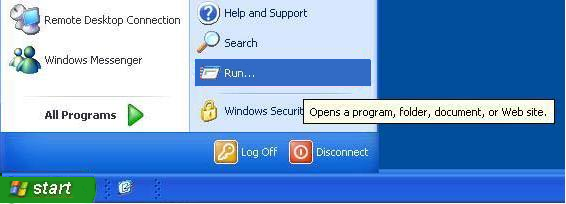
- В поле «Открыть » введите msconfig и нажмите кнопку «ОК». (Снимок экрана для этого шага приведен ниже).
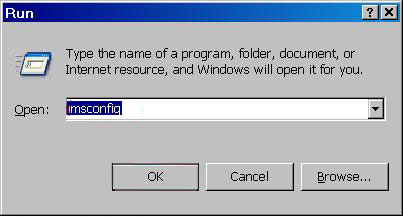
- На вкладке » Службы» установите флажок рядом с установщиком Windows. (Снимок экрана для этого шага приведен ниже).
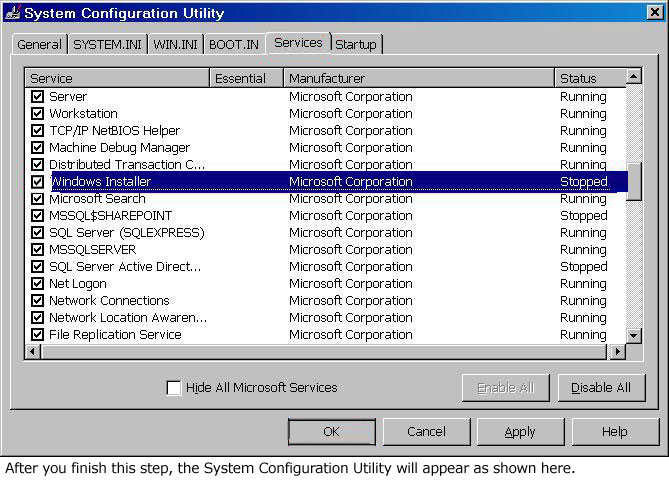
- Нажмите кнопку «ОК», а затем нажмите кнопку «Перезапустить «, чтобы перезапустить компьютер. (Снимок экрана для этого шага приведен ниже).
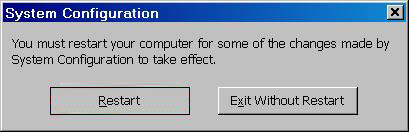
- Снова установите Office. При появлении запроса на ввод ключа продукта введите ключ продукта и нажмите кнопку » Далее».
Office будет установлен, и вам не будет предложено ввести ключ продукта при запуске программ.
Метод 2. Повторная регистрация установщика Windows
В этот раздел, описание метода или задачи включены действия, содержащие указания по изменению параметров реестра. Однако неправильное изменение параметров реестра может привести к возникновению серьезных проблем. Поэтому следует в точности выполнять приведенные инструкции. Для дополнительной защиты создайте резервную копию реестра, прежде чем редактировать его.
Так вы сможете восстановить реестр, если возникнет проблема. Для получения дополнительной информации о том, как создать резервную копию и восстановить реестр, см. статью Сведения о резервном копировании и восстановлении реестра Windows.
Примечание Так как существует несколько версий Microsoft Windows, следующие действия могут отличаться на вашем компьютере. В этом случае для выполнения таких действий следует обратиться к документации к продукту.
Чтобы повторно зарегистрировать установщик Windows, выполните следующие действия.
Примечание Если вы не можете выполнить следующие действия, перейдите к методу 3.
- Нажмите кнопку «Пуск», а затем нажмите кнопку «Поиск». (Снимок экрана для этого шага приведен ниже).

- Щелкните «Все файлы и папки». (Снимок экрана для этого шага приведен ниже).
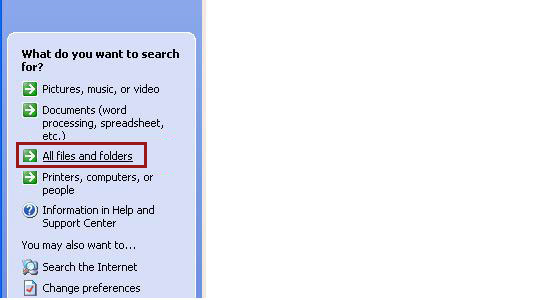
- В поле имени файла введите Msiexec.exe и нажмите кнопку » Поиск». (Снимок экрана для этого шага приведен ниже).
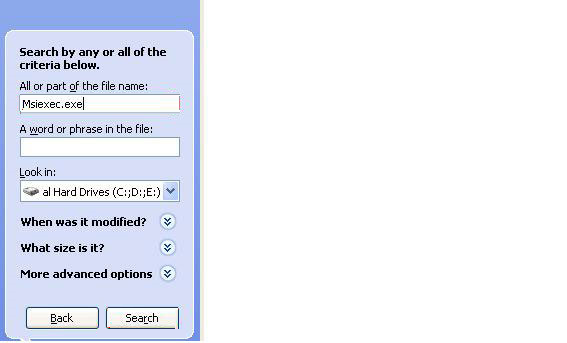
- После завершения поиска запишите расположение Msiexec.exe файла. Расположение файла должно быть похоже на следующий пример: C:WindowsSystem32 (снимок экрана для этого шага приведен ниже).
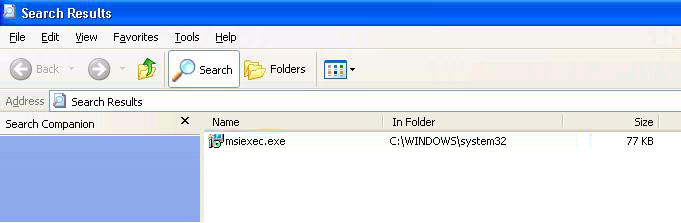
- В меню «Файл » нажмите кнопку » Закрыть», чтобы закрыть диалоговое окно «Поиск». (Снимок экрана для этого шага приведен ниже).
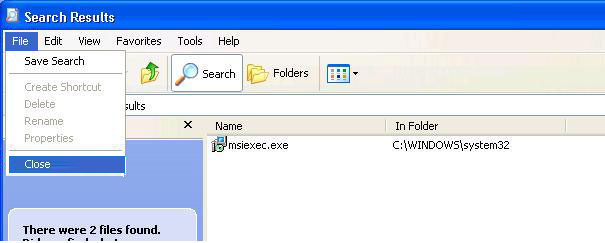
- Нажмите кнопку Пуск и выберите пункт Выполнить. (Снимок экрана для этого шага приведен ниже).
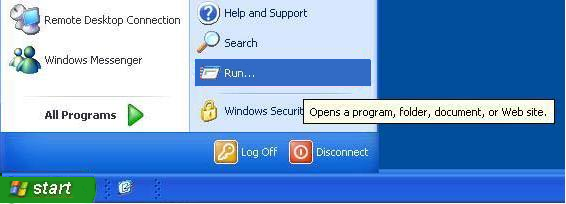
- В поле Открыть введите команду regedit и нажмите кнопку ОК. (Снимок экрана для этого шага приведен ниже).
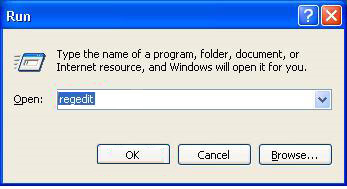
- Найдите и щелкните следующий раздел реестра: HKEY_LOCAL_MACHINESYSTEMCurrentControlSetServicesMSIServer (Снимок экрана для этого шага приведен ниже).
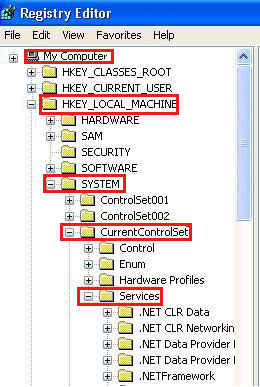
- В правой области окна редактора реестра дважды щелкните ImagePath. (Снимок экрана для этого шага приведен ниже).
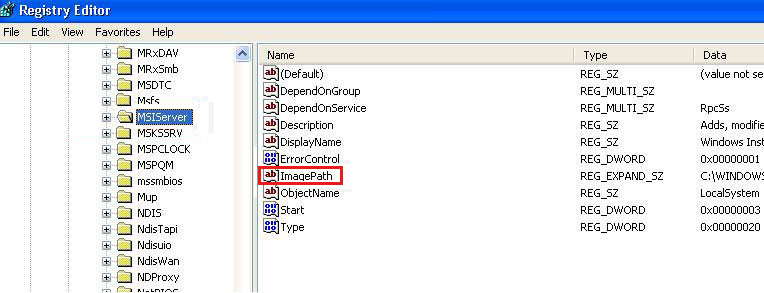
- В отобразившемся диалоговом окне «Изменить строку» убедитесь, что строка в поле данных «Значение» содержит правильный путь к Msiexec.exe файла, который вы определили на шаге 4. Примечание Ниже приведен пример правильного пути, где диск — это диск, на котором установлена Ос Windows: drive:WindowsSystem32msiexec.exe /V Если поле данных Value не содержит правильный путь, внесите изменения, чтобы исправить путь, а затем нажмите кнопку «ОК», чтобы закрыть диалоговое окно «Изменить строку». (Снимок экрана для этого шага приведен ниже).
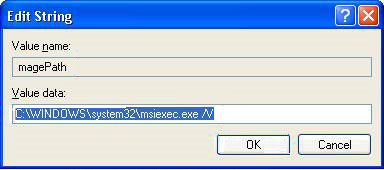
- В меню Файл выберите команду Выход, чтобы закрыть редактор реестра. (Снимок экрана для этого шага приведен ниже).
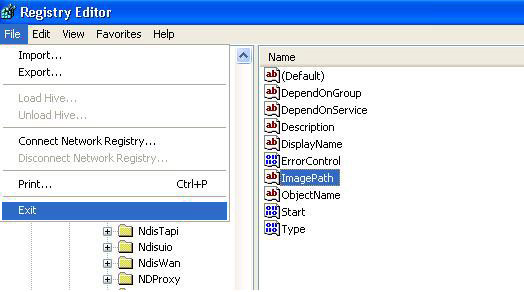
- Запустите компьютер в безопасном режиме, а затем зарегистрируйте Msiexec.exe файла. Для этого выполните следующие действия:
- Завершите работу компьютера, а затем перезапустите компьютер.
- Перезапустите компьютер и нажмите клавишу F8 на клавиатуре. На компьютере, настроенном для загрузки в несколько операционных систем, нажмите клавишу F8, когда увидите меню загрузки .
- Используйте клавиши СО СТРЕЛКА, чтобы выбрать безопасный режим, а затем нажмите клавишу ВВОД.
- Если меню загрузки появится снова, а внизу слова «Безопасный режим» будут синими, выберите установку, которую нужно запустить, и нажмите клавишу ВВОД.
- Войдите на компьютер.
- Нажмите кнопку «Пуск», нажмите кнопку «Выполнить», введите msiexec /regserver в поле «Открыть» и нажмите кнопку «ОК». (Снимок экрана для этого шага приведен ниже).
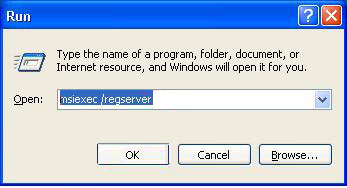
Если вы по-прежнему не можете установить Microsoft Office успешно и получаете сообщение об ошибке, аналогичное сообщению, указанному в разделе «Симптомы», перейдите к методу 3.
Метод 3. Попробуйте использовать методы, перечисленные в статье базы знаний Майкрософт 319624
Попробуйте использовать методы, перечисленные в следующей статье базы знаний Майкрософт:
319624 сообщение об ошибке «Не удалось получить доступ к службе установщика Windows» при установке приложения
Метод 4. Переустановка установщика Windows
Примечание Этот метод применяется к Microsoft Windows 95, Microsoft Windows 98, Microsoft WindowsType Edition (Me) и Microsoft Windows NT 4.0. Для Microsoft Windows 2000, Microsoft Windows XP и Microsoft Windows Server 2003 повторно примените последний пакет обновления или восстановите операционную систему.
Чтобы переустановить установщик Windows, выполните следующие действия.
- Нажмите кнопку Пуск и выберите пункт Выполнить. (Снимок экрана для этого шага приведен ниже).
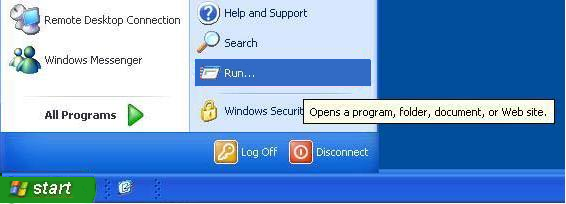
- В поле «Открыть » введите cmd и нажмите кнопку «ОК». (Снимок экрана для этого шага приведен ниже).
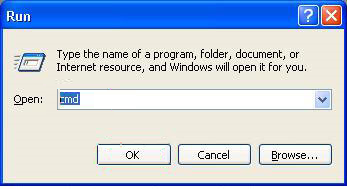
- В командной строке введите следующие строки. нажимая после каждой из них клавишу ВВОД. cd %windir%system32 (Снимок экрана для этого шага приведен ниже).
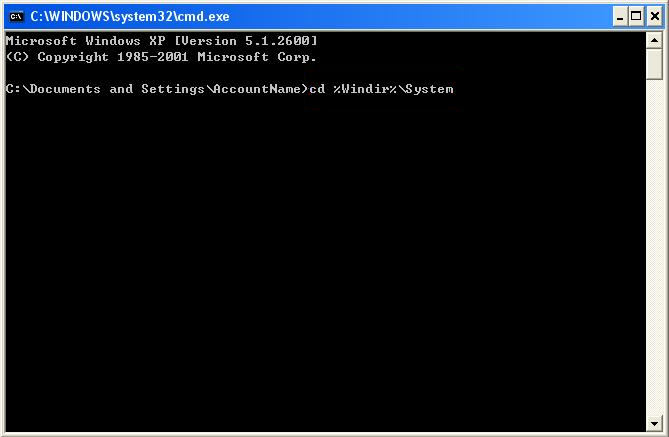 ren msi.dll msi.old (Снимок экрана для этого шага приведен ниже).
ren msi.dll msi.old (Снимок экрана для этого шага приведен ниже). 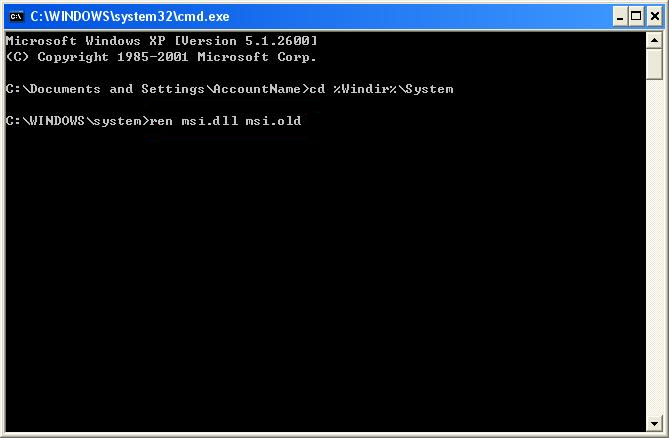 ren msiexec.exe msiexec.old (Снимок экрана для этого шага приведен ниже).
ren msiexec.exe msiexec.old (Снимок экрана для этого шага приведен ниже). 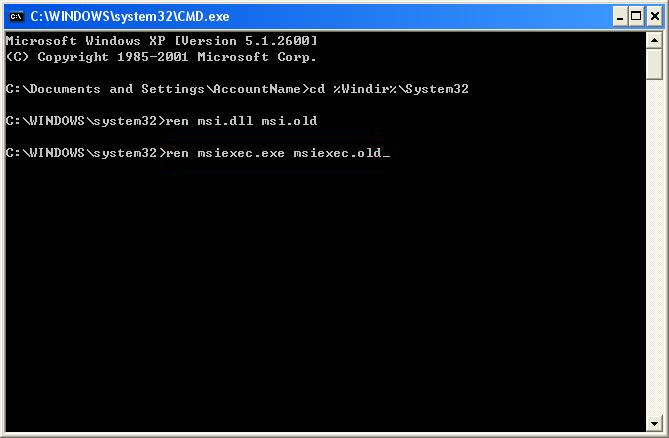 ren msihnd.dll msihnd.old (Снимок экрана для этого шага приведен ниже).
ren msihnd.dll msihnd.old (Снимок экрана для этого шага приведен ниже). 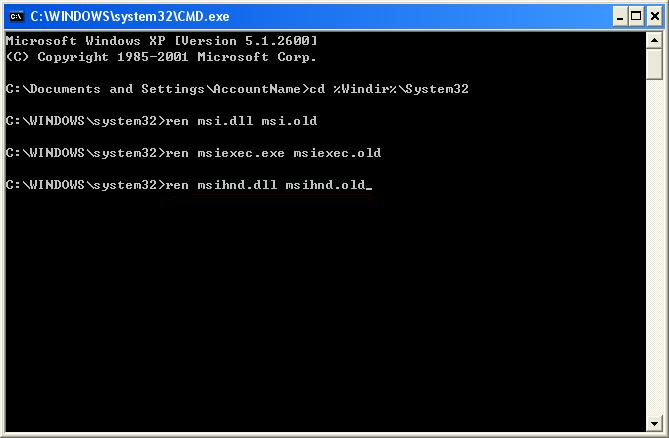
- В командной строке введите выход и нажмите клавишу ВВОД. (Снимок экрана для этого шага приведен ниже).
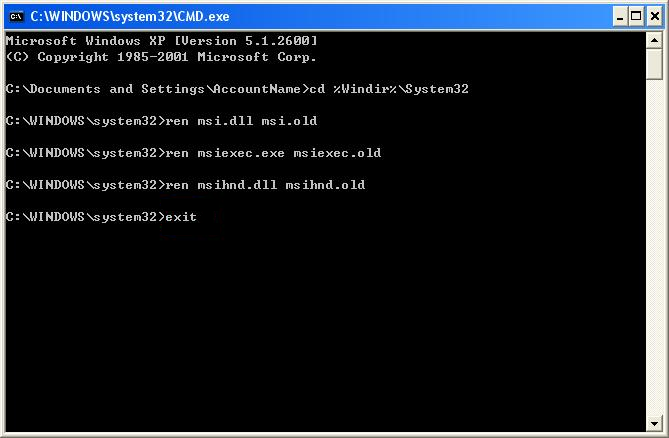
- Restart your computer.
- Обновите файлы установщика Windows до последней версии. Для этого посетите один из следующих веб-сайтов Майкрософт, а затем скачайте и установите установщик Windows 2.0. Примечание Установщик Windows 2.0 входит в microsoft Windows XP. Этот шаг не требуется выполнять при использовании Windows XP.
- После завершения установки установщика Windows завершите работу и перезапустите компьютер в обычном режиме перед установкой Microsoft Office.
Дополнительная информация
Дополнительные сведения о перезапуске Windows в безопасном режиме см. в разделе «Дополнительные параметры запуска(включая безопасный режим)».
Источник: learn.microsoft.com